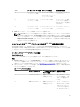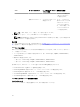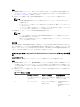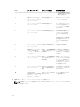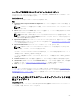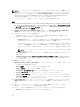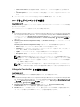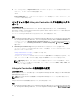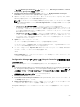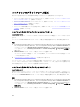Users Guide
手順
1. Browse(参照)をクリックし、CSV エディタで作成した CSV ファイルを保存した場所に移動します。
このプロファイルは、ハードウェア設定プロセス中に適用されます。CSV ファイル作成の詳細について
は、「CSV ファイルの作成」を参照してください。
2. CSV ファイルを選択した後、FC SAN 起動属性値がサーバーとアダプタポートに適用されます。
メモ:
• FC SAN 起動属性値は CSV ファイルで指定されたターゲットサーバーおよびアダプタポート
に適用されます。
• ターゲットサーバーが CSV ファイルで指定されていない場合には、警告メッセージがプロンプ
トに表示されます。
• コレクションに存在しない他のサーバーが CSV ファイルに追加されると、警告メッセージがプ
ロンプトに表示され、追加されたサーバーは設定されません。
3. Next(次へ)をクリックして、FC SAN 起動属性値を適用します。
メモ:
• ハードウェア設定タスクの完了後、FC SAN 起動属性設定がサーバーに適用されているかどう
かを手動で確認することができます。
• SAN デバイスから起動するようにサーバーを選択する場合は、オペレーティングシステムのイ
ンストールを省略してください。
次の手順
FC HBA の設定値と SAN 起動属性の適用中、設定のステータスと進行状況が DLCI Task Viewer に表示され
ます。
FC HBA プロファイルおよび SAN 起動属性の適用中に障害が発生すると、関連するログファイルが作
成され、タスクのステータスが Task Viewer に表示されます。FC HBA および SAN 起動属性設定構成タスク
のステータスに関する詳細については、「Task Viewer」を参照してください。
コレクションでの Integrated Dell Remote Access Controller プロファイルの適
用
このタスクについて
iDRAC を設定し、iDRAC プロファイルをコレクションに適用するには、次の手順を実行します。
手順
1. Browse(参照)をクリックし、System Viewer ユーティリティを使用して作成した iDRAC プロファイ
ルを選択します。このプロファイルは、ハードウェアの設定プロセスで適用されます。
iDRAC プロファ
イルの作成の詳細については、「Integrated Dell Remote Access Controller プロファイルの作成」を参
照してください。
2. iDRAC プロファイルを選択した後、次のパラメータに基づいて設定が適用されたかどうかを検証するこ
とができます。
表 6. iDRAC プロファイル設定
S.No ターゲットサーバー プロファイル設定 適用可能な設定
1. ラック型システムとタワ
ー型システム
4 タイプすべての属性が
設定されます。
iDRAC プロファイルにお
けるすべての属性。
2. ブレードシステム 4 タイプすべての属性が
設定されます。
• 共通 IP 設定のすべて
の属性。
• IPv4 設定のすべての
属性。
53